搜狗浏览器如何把百度设为默认搜索引擎 搜狗浏览器如何把百度设为默认搜索引擎
时间:2017-07-04 来源:互联网 浏览量:
今天给大家带来搜狗浏览器如何把百度设为默认搜索引擎,搜狗浏览器如何把百度设为默认搜索引擎,让您轻松解决问题。
搜狗浏览器打开网页迅速,个人比较喜欢使用,但是不少朋友不喜欢它的一个原因就是它的默认搜索引擎是搜狗搜索。对于大多数网友来说,还是百度比较好用。那么,搜狗浏览器怎么把百度设为默认搜索引擎呢?下面让我来给大家介绍下吧,希望对大家有所帮助。具体方法如下:
1一般来说,搜狗浏览器的默认首页是它的网址大全,也就是说,假如我们没有修改过主页的话,我们打开搜狗浏览器出现的页面如图所示,该页面中的搜索框也是默认搜狗的,但是我们可以点击旁边的小三角将其更改为百度,如图所示。但是值得注意的是,当我们关闭浏览器再次打开的时候,它还是默认为搜狗的。
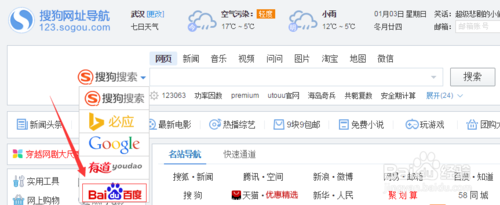 2
2搜狗浏览器怎么把百度设为默认搜索引擎?
我们点击右上角的搜索框旁边的小三角,然后将其选择为百度搜索,这还没完,还有接下来的几步操作
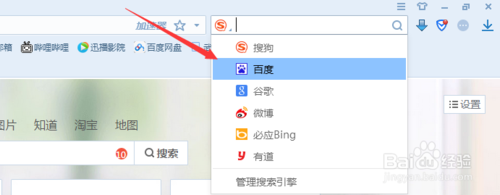 3
3接着上一步, 我们点击浏览器右上角的如图所示图标,然后再点击选项
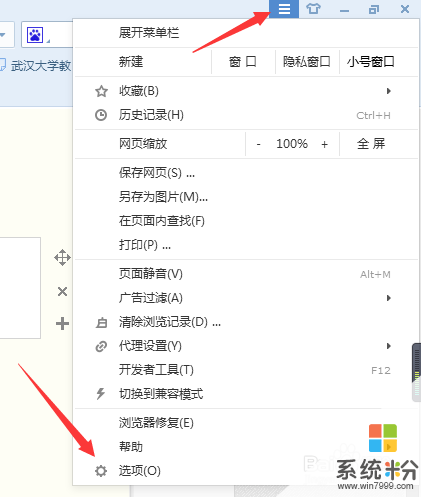 4
4我们在搜索引擎这一部分要将地址栏搜索引擎与搜索栏一致这一选项勾选上,这样我们就将默认搜索引擎更改为百度了
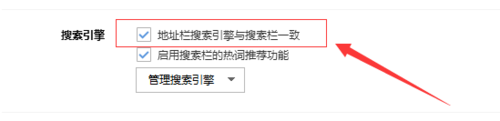 5
5对于主页,我觉得每次点击主页的那个图标将其更改为百度比较麻烦,干脆我们直接将主页设置为百度首页, 这样就ok了
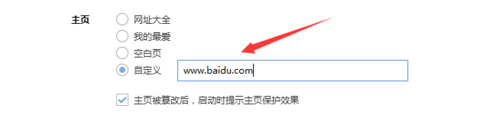 6
6这样我们打开浏览器就直接出现百度首页了
 7
7搜狗浏览器还有个划词搜索的功能,这个功能怎么默认为百度搜索呢?
我们点击划词搜索旁边的这个图标,如图所示
 8
8然后将其改为百度即可
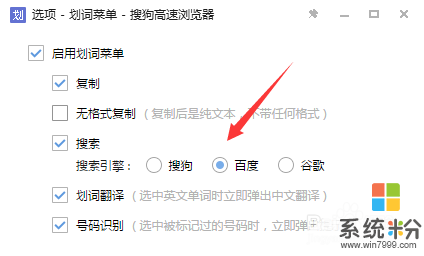
以上就是搜狗浏览器如何把百度设为默认搜索引擎,搜狗浏览器如何把百度设为默认搜索引擎教程,希望本文中能帮您解决问题。
我要分享:
相关教程
- ·360浏览器如何设置默认搜索引擎为百度 360浏览器改搜索引擎的方法有哪些
- ·搜狗浏览器如何设置成默认浏览器 搜狗设为默认浏览器的方法有哪些
- ·百度浏览器如何设置默认浏览器 百度浏览器设置默认浏览器方法有哪些
- ·如何把一个浏览器设为默认浏览器 把一个浏览器设为默认浏览器的方法
- ·将搜狗拼音设为默认输入法的方法 如何将搜狗拼音设为默认输入法
- ·搜狗浏览器如何设置无痕浏览 搜狗浏览器设置无痕浏览的方法有哪些
- ·戴尔笔记本怎么设置启动项 Dell电脑如何在Bios中设置启动项
- ·xls日期格式修改 Excel表格中日期格式修改教程
- ·苹果13电源键怎么设置关机 苹果13电源键关机步骤
- ·word表格内自动换行 Word文档表格单元格自动换行设置方法
电脑软件热门教程
- 1 怎样通过无线让音箱播放手机中的音乐 通过无线让音箱播放手机中的音乐的方法
- 2 Windows无法验证发行者该如何解决 Windows无法验证发行者该怎么解决
- 3 Windows7无法开机显示0x000007B怎么办 w7开机蓝屏的原因
- 4微软Surface Pro 3美国学生特惠
- 5电脑前置面板连线错误
- 6语音对方听不到自己的声音怎么办 视频通话对方听不到自己说话怎么解决
- 7Call of Duty:Ghosts 显卡检测问题如何解决 Call of Duty:Ghosts 显卡检测问题解决方法
- 8家里网线端口面板(网线插座)怎样安装? 家里网线端口面板(网线插座)安装的方法有哪些?
- 9耳机如何来辨别真伪 用什么方法可以来识别耳机的真伪
- 10iPad Split View如何分屏 iPad Air分屏的方法?
